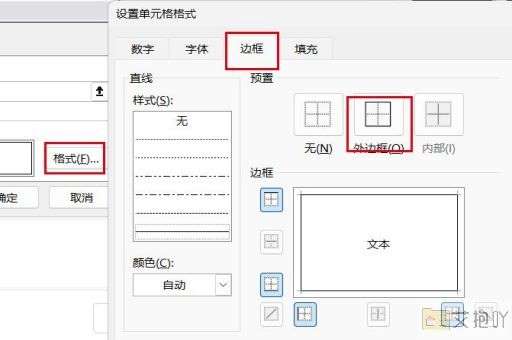excel条件格式公式if设置颜色
在excel中,条件格式是一种非常强大的功能,它可以帮助我们快速地根据单元格中的数据自动更改其样式。而其中的if函数是我们在设置条件格式时最常用的一种公式。本文将详细介绍一下如何在excel中使用if函数设置条件格式颜色。

我们需要了解一下if函数的基本用法。if函数是一个逻辑函数,它可以根据一个特定的条件来返回两个可能的结果。它的基本语法是:if(logical_test, [value_if_true], [value_if_false])。其中,logical_test是我们要测试的条件,如果这个条件为真,则返回value_if_true的结果,否则返回value_if_false的结果。
接下来,我们就可以开始在excel中使用if函数设置条件格式了。以下是一个简单的例子:
1. 选中你想要应用条件格式的单元格或单元格区域。
2. 在菜单栏中选择“条件格式”->“新建规则”。
3. 在弹出的对话框中,选择“使用公式确定要设置格式的单元格”。
4. 在“格式值等于”的文本框中,输入你的if函数。如果我们想让所有大于50的数字显示为红色,我们可以输入=if(a1>50,true,false)。这里的a1是我们要测试的单元格,你可以根据实际情况进行修改。
5. 点击“格式”按钮,然后在弹出的对话框中设置你想要的颜色和字体等样式。
6. 最后点击“确定”按钮,就完成了if函数条件格式的设置了。
以上就是if函数在excel中设置条件格式的基本步骤。这只是最基础的应用。实际上,if函数可以和其他函数结合使用,实现更复杂的条件判断。我们可以使用and和or函数同时检查多个条件,或者使用iferror函数处理错误的情况。
if函数是excel中一种非常重要的工具,它可以帮助我们更加高效地处理数据。通过学习和掌握if函数,我们可以更好地利用excel的各种功能,提高我们的工作效率。


 上一篇
上一篇